教你解决win7系统出现脚本错误的方法
我们在使用电脑时系统可能会出现各种问题,例如有使用win7专业版系统的用户在使用浏览器浏览网页的时候,系统突然就提示出现脚本错误,出现这种情况要如何解决呢?可能很多用户都遇到过这样的情况,那么下面小编就来为大家分享关于解决win7系统出现脚本错误的方法。
解决方法如下:
1、使用Win+E快捷键,调出资源管理器→打开控制面板;如图所示:
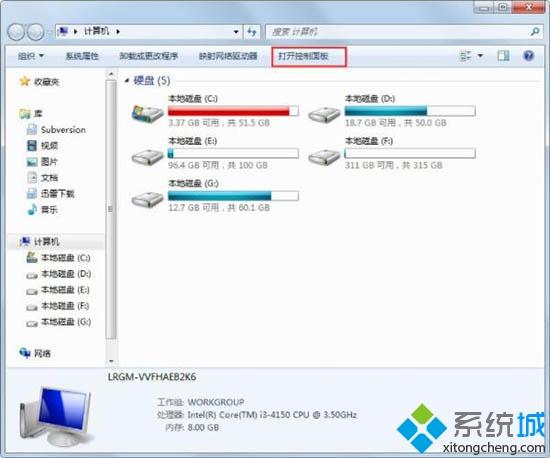
2、控制面板→网络和Internet;如图所示:
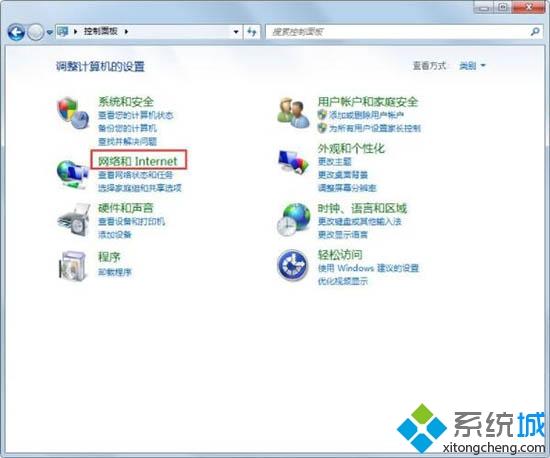
3、网络和Internet→Internet 选项;如图所示:
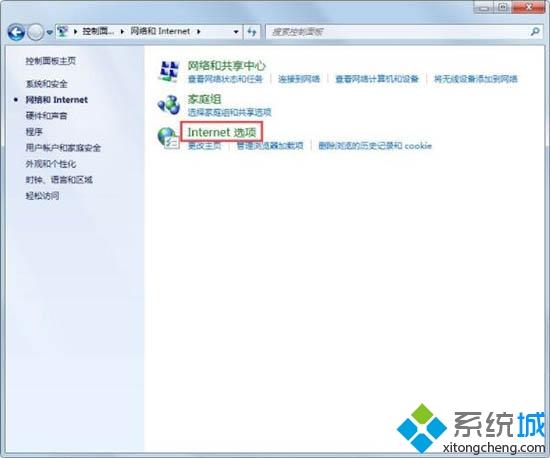
4、高级→浏览→勾选“禁用脚本调试”选项→确定。如图所示:
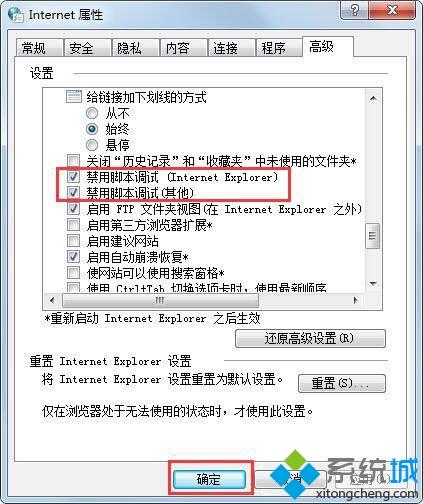
5、还有一种情况是一开机就有这样的脚本错误的提示,底下还有相应的网址,这个就属于开机启动项的问题,清理一下随机启动项即可;
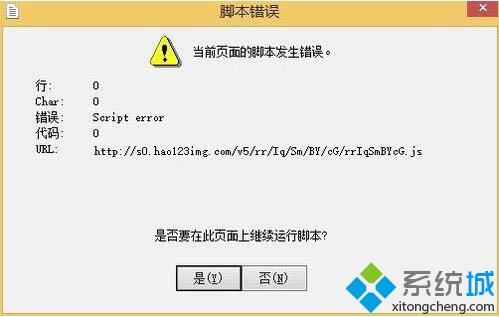
6、开始→运行中输入“msconfig ”→确定(或者按回车键)打开系统配置;如图所示:
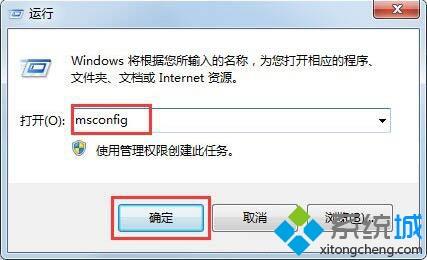
7、点击常规→诊断启动→确定;如图所示:
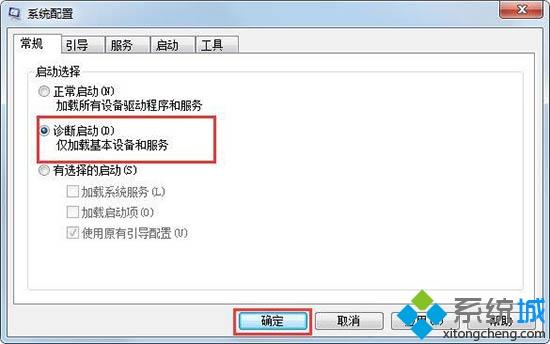
8、如果重启之后没有提示了,那就是启动项的缘故,清理一下与此有关的启动项,系统配置→启动→去除启动项→确定。
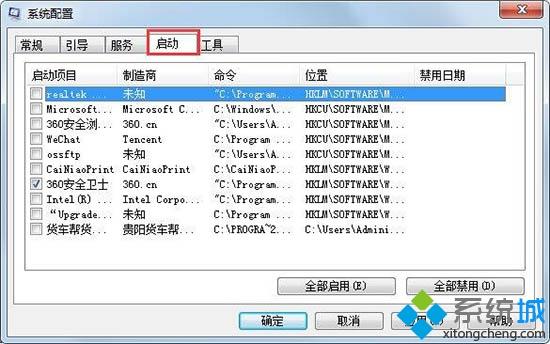
9、还可以注册IE浏览器的组件,在运行中输入:regsvr32 vbscript.dll →确定;
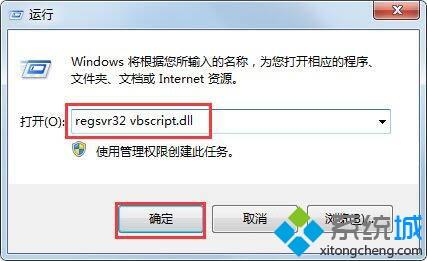
10、还可以通过清理浏览器的缓存来清理错误的脚本,清理IE缓存的方法:开始→控制面板→Internet选项→常规→浏览历史记录→删除。
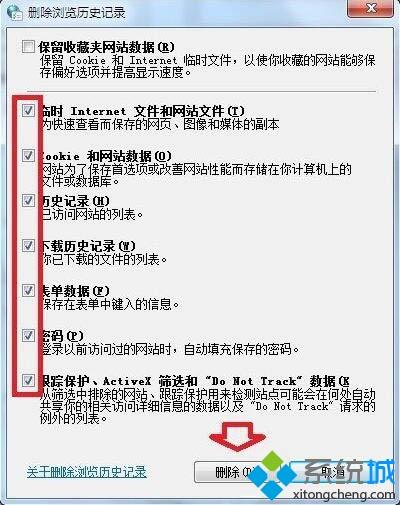
解决win7系统出现脚本错误的方法就为大家分享到这里啦,有出现同样问题的用户可以按照上面的步骤来解决哦。
我告诉你msdn版权声明:以上内容作者已申请原创保护,未经允许不得转载,侵权必究!授权事宜、对本内容有异议或投诉,敬请联系网站管理员,我们将尽快回复您,谢谢合作!










